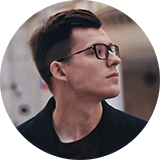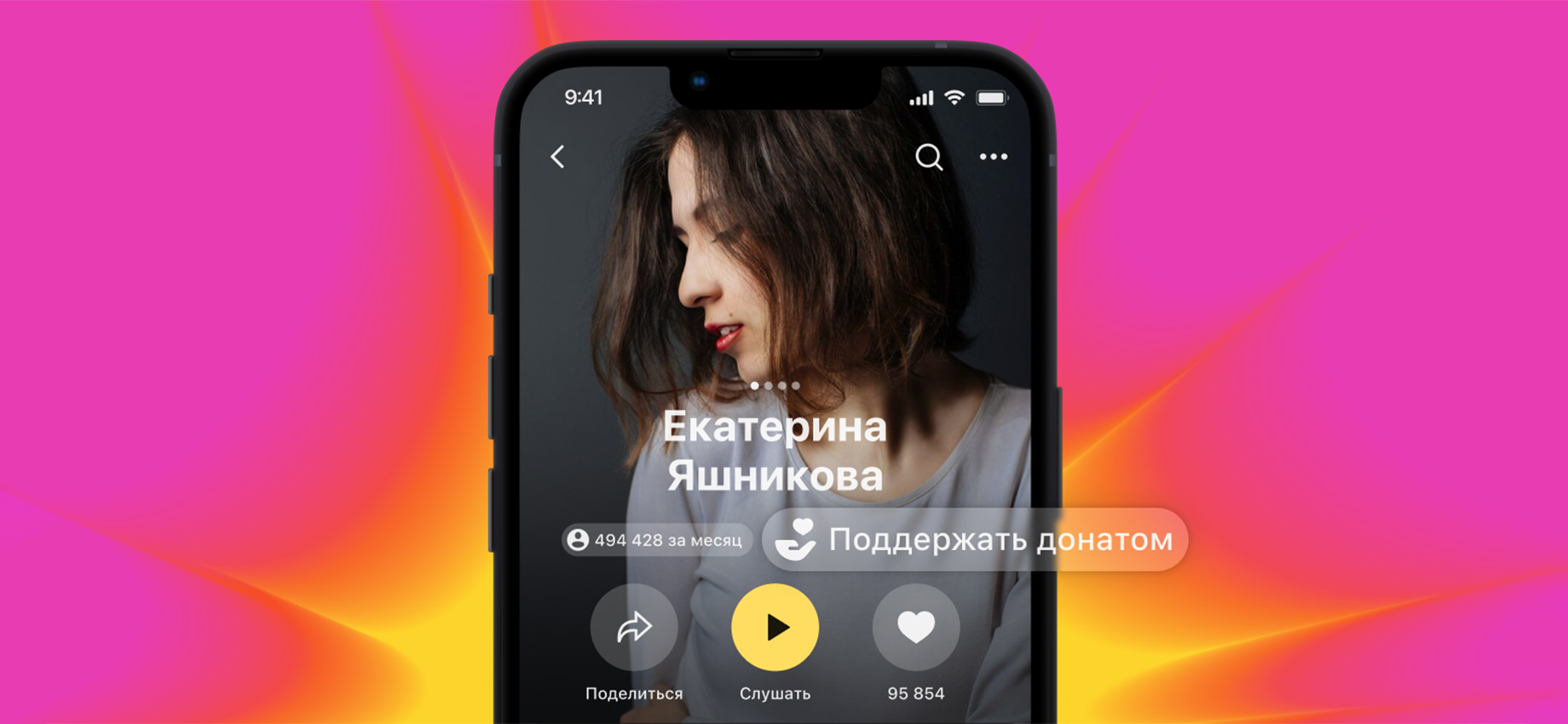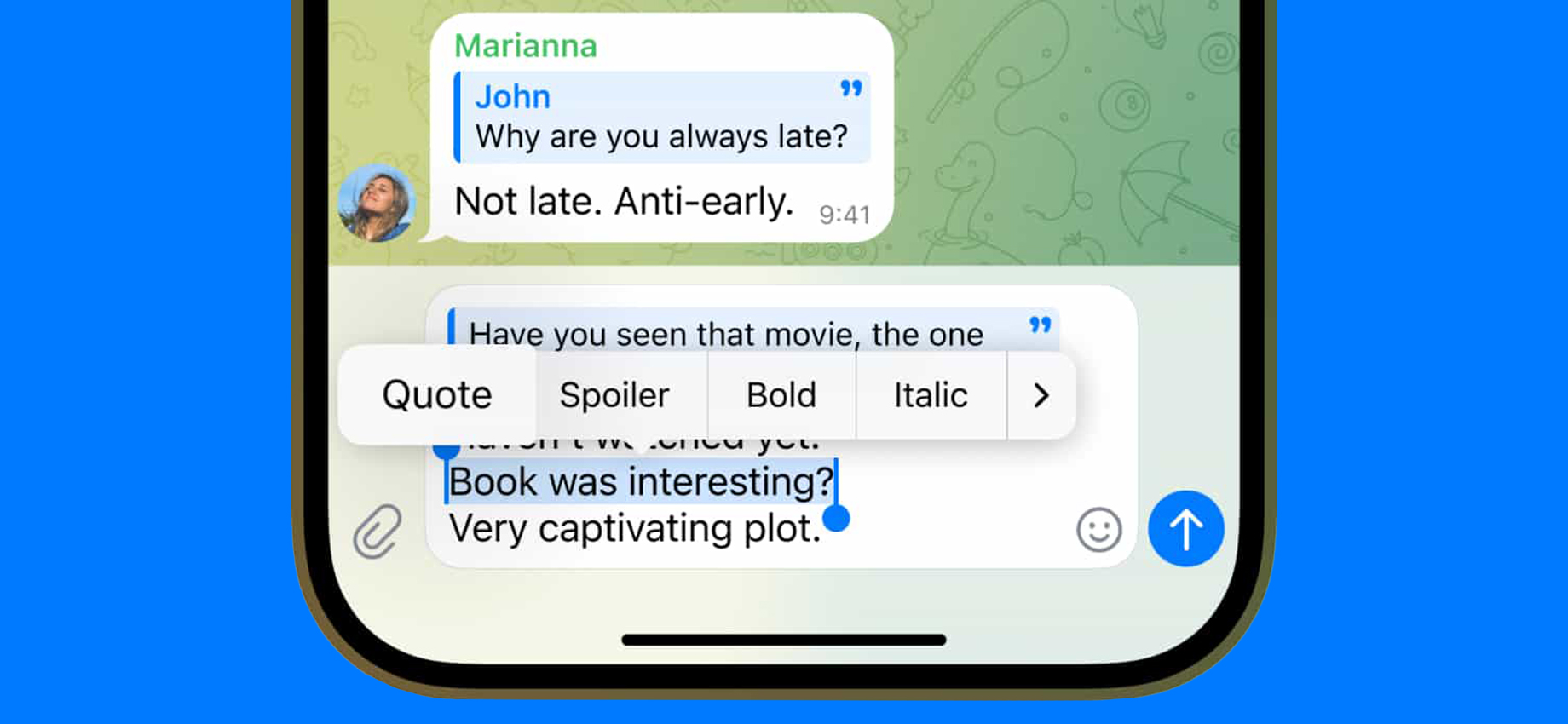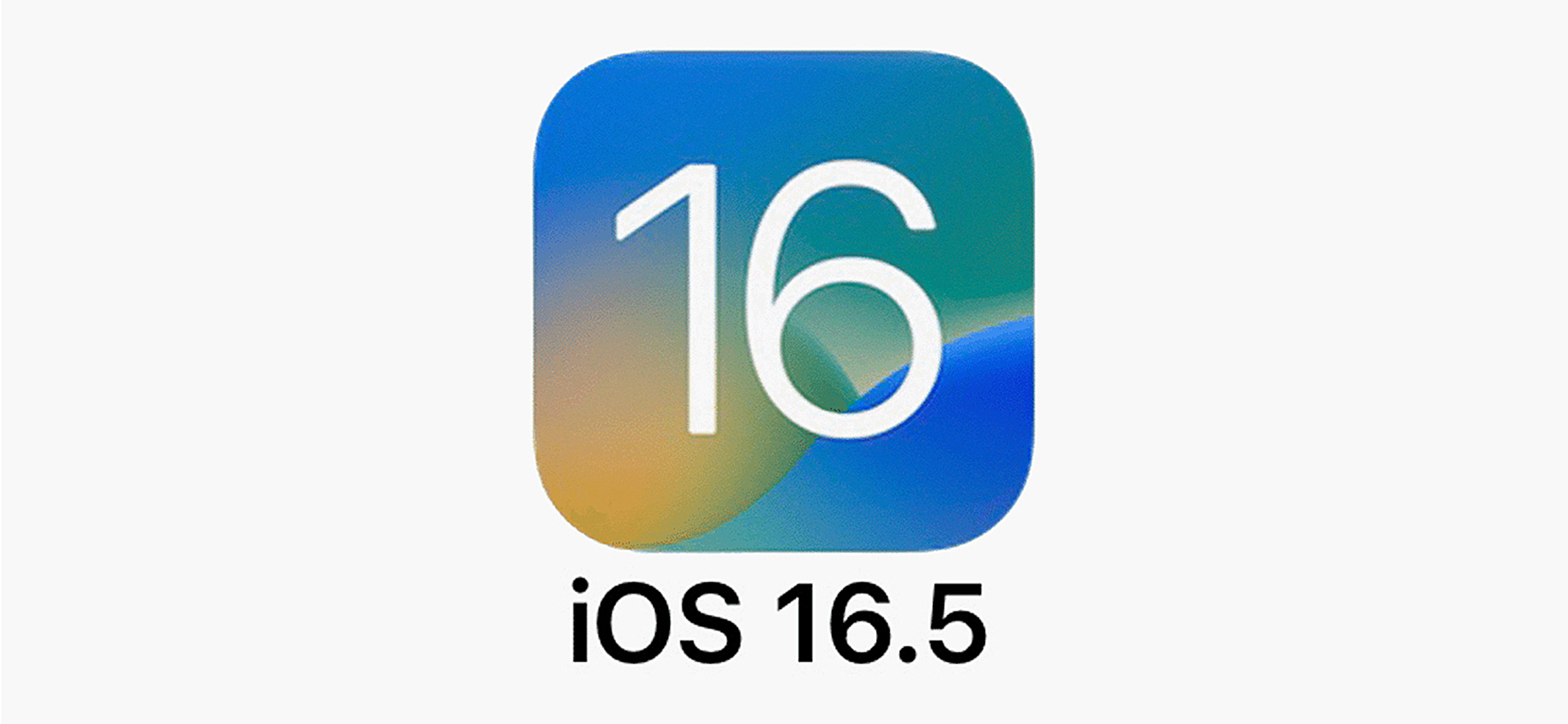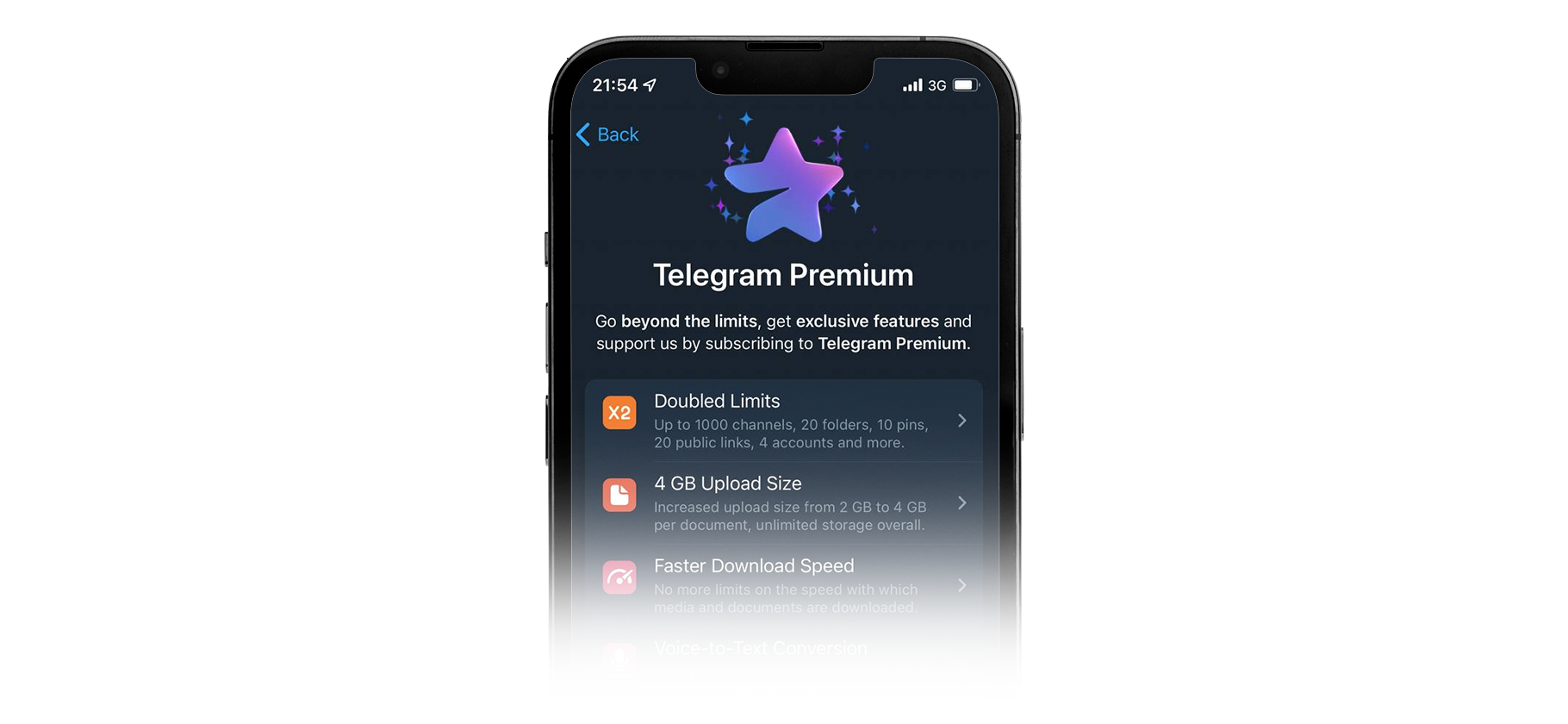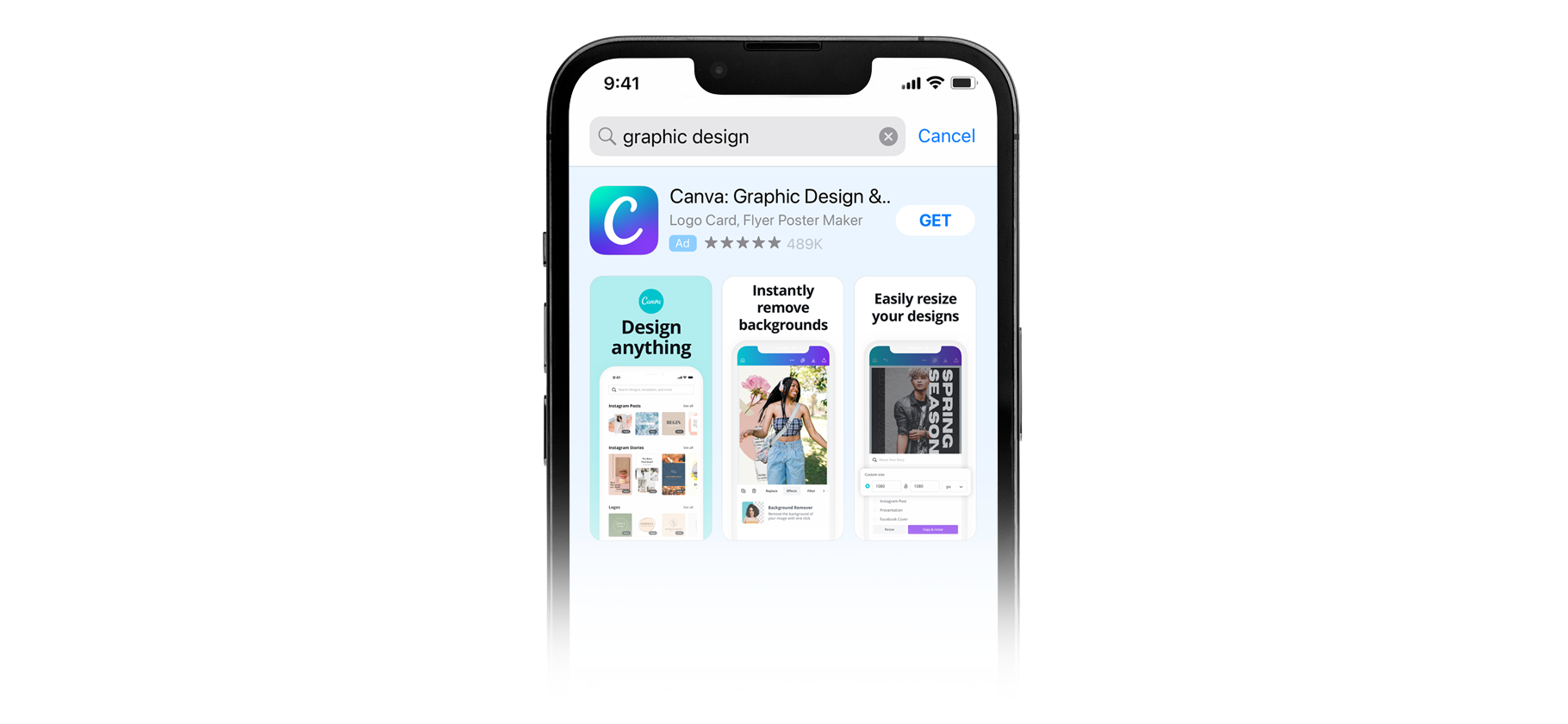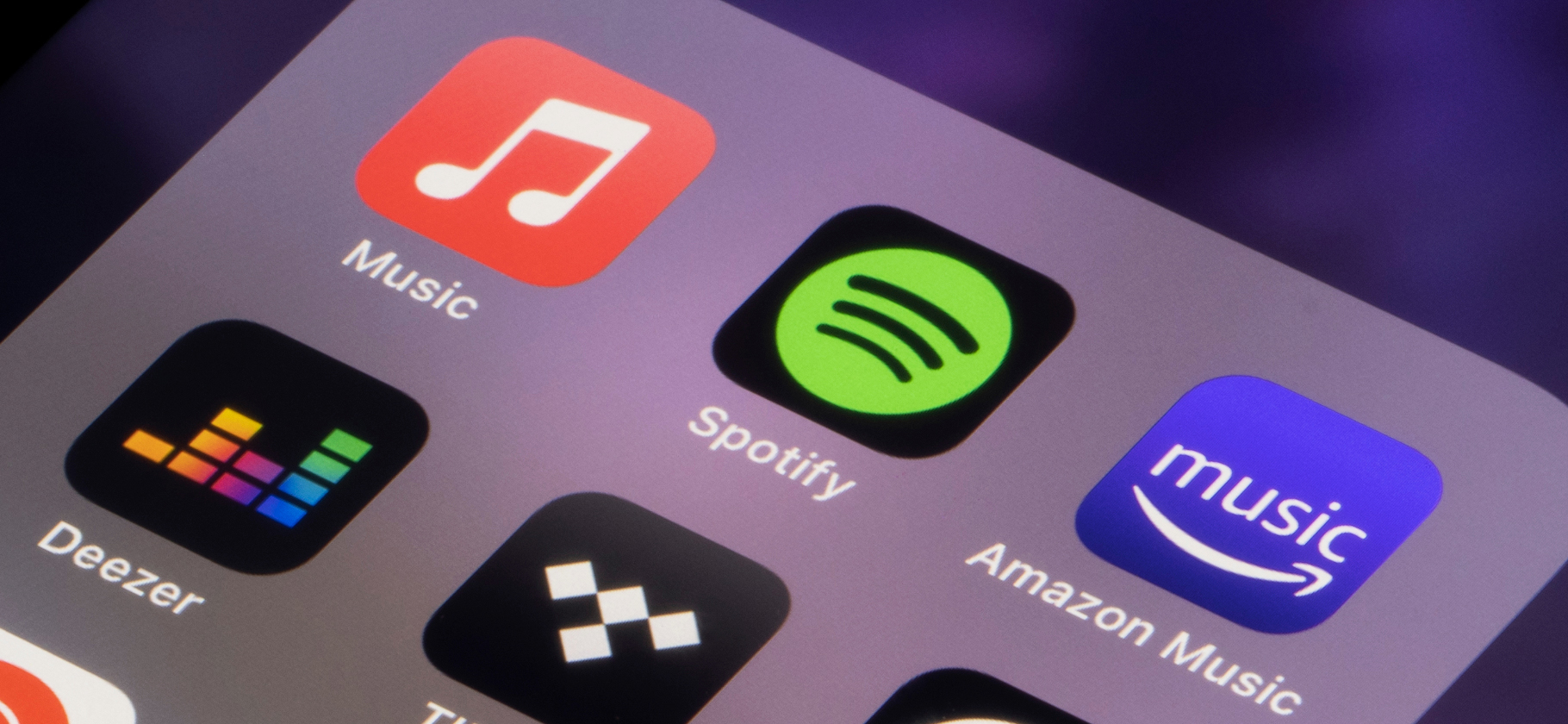Вышла iPadOS 16: что нового и ради чего стоит обновиться
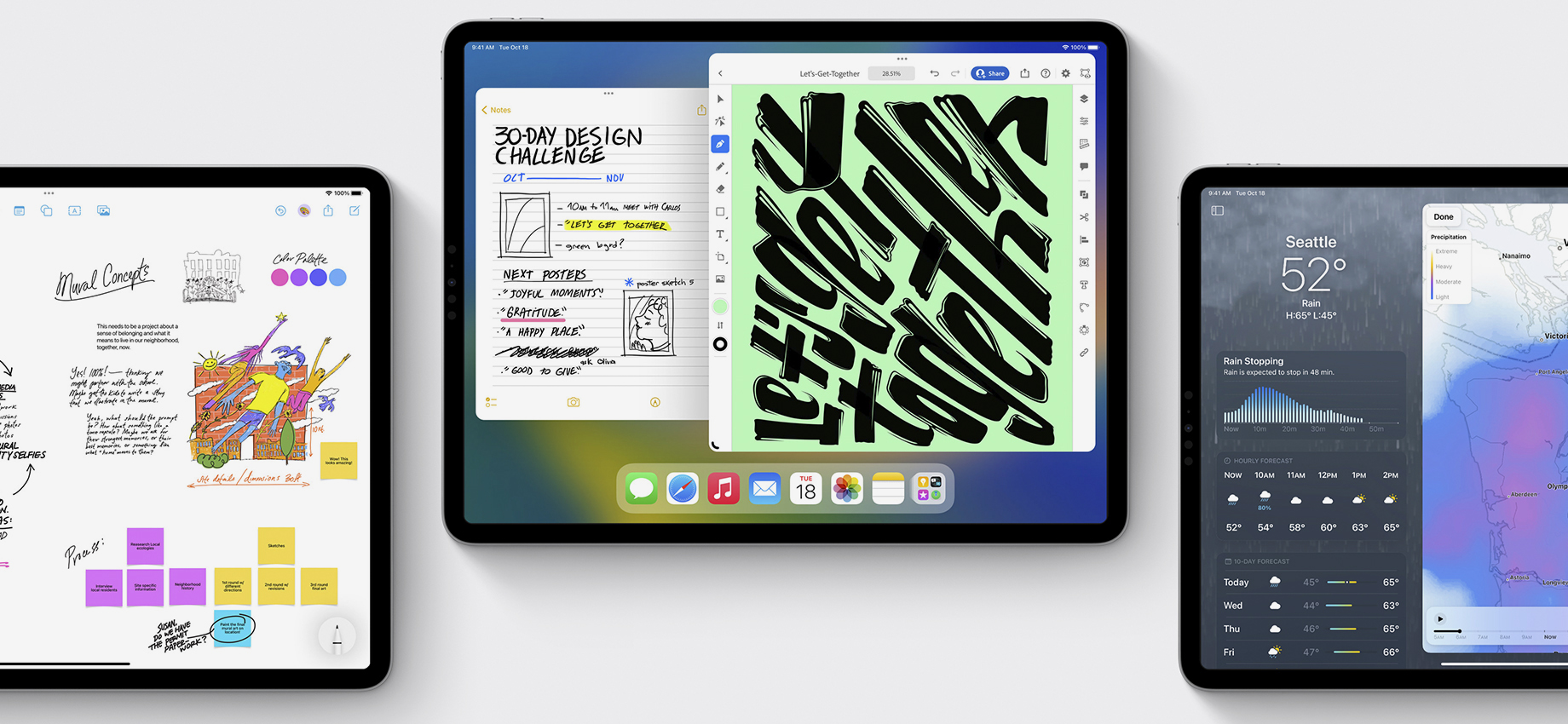
В этом году новая операционная система для Айпадов припозднилась — выходит 24 октября, через полтора месяца после iOS 16.
iPadOS 16 добавляет функции, которые чуть ранее уже внедрили в Айфонах: например, новые возможности iMessage и умное выделение объектов на фото. Правда, на Айпадах не появилась главная фишка iOS — новые экраны блокировки. Но у iPadOS 16 есть свои особенности — в первую очередь они связаны с многозадачностью.
В момент выхода обновления может быть большая нагрузка на серверы — рискуете не успеть установить до конца дня. Поэтому, если у вас не получается скачать сразу, попробуйте подождать до утра. А пока — рассказываем, ради чего обновляться.
На какие Айпады придет обновление iPadOS 16
iPad Pro: все модели, начиная с первого поколения (2016 год).
iPad Air: модели третьего (2019), четвертого (2020) и пятого поколения (2022).
Базовый iPad: модели с пятого (2017) по десятое (2022) поколение.
iPad Mini: пятое поколение (2019).
Если вы не помните точно, какая у вас модель Айпада, можно воспользоваться подсказкой на официальном сайте Apple. В линейках и поколениях планшетов действительно легко запутаться.
Stage Manager
Это новый режим многозадачности на Айпадах. На русском языке функция называется «Постановщик». С ним можно создать рабочее пространство из нескольких окон: расположить их рядом, быстро переключаться.
По впечатлениям, это приближает к опыту работы на Макбуках: на Айпадах переключение между окнами раньше отнимало время — и не получалось полностью сконцентрироваться на задаче. Но к постановщику нужно привыкнуть, особенно к тому, что у приложений теперь постоянно меняется размер.
Менять размеры можно почти любого окна. После включения постановщика в правом нижнем углу приложений появится область, за которую можно потянуть и изменить размер окна. И таким же образом вернуть полноэкранный режим.
На экран можно добавить несколько приложений. До четырех одновременно. При этом окна могут перекрывать друг друга. Недавно открытые приложения будут вынесены на экран слева, к ним можно быстро перейти. А для остальных внизу останется док-панель — она пропадет, только если раскрыть приложения на весь экран.
Можно создать несколько групп приложений. И переключаться между ними с помощью панели слева.
Заявлена поддержка внешних дисплеев в режиме постановщика. Приложения можно будет легко перетаскивать между экранами, сохраняя одно рабочее пространство. Но Apple обещает добавить функцию только к концу 2022 года.
Постановщик нужно включать отдельно. По умолчанию функция в бете iPadOS 16 деактивирована. Включить ее можно в «Настройках» → «Экран „Домой“ и многозадачность» → «Постановщик». Функция появляется и в «Пункте управления», чтобы легко переключаться между обычным режимом Айпада и Stage Manager.
Постановщик доступен не для всех Айпадов с iPadOS 16. Какие устройства поддерживаются:
- iPad Pro с экранами 11 и 12,9 дюйма, выпущенные после 2018 года, — первое и третье поколения, соответственно;
- iPad Air пятого поколения — 2022 года.
Freeform
Новое приложение для совместной работы. Это цифровая доска, где можно рисовать, оставлять заметки, прикреплять документы, таблицы, ссылки, картинки, видео и аудио. Все изменения отражаются в реальном времени с пометкой, кто внес те или иные коррективы.
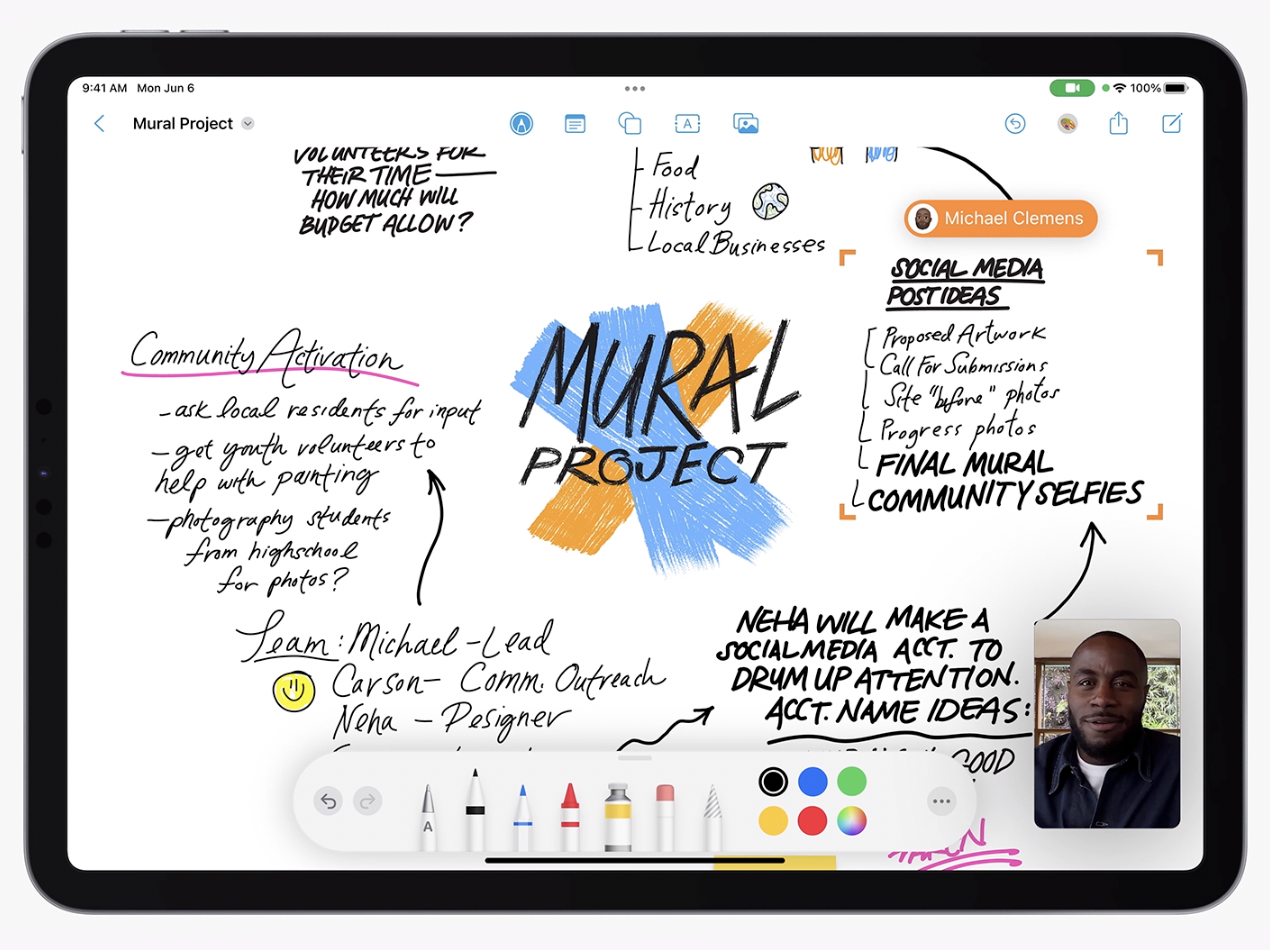
Общаться с соавторами можно в iMessage. Или запустить звонок в FaceTime внутри приложения. Apple отмечает, что на полную приложение будет раскрываться в коллаборации разных пользователей и сервисов.
Заявлена полная поддержка Apple Pencil. Freeform будет доступна и на Айфонах с Макбуками, но именно поэтому компания делает акцент на владельцев планшетов.
Freeform не будет в релизе iPadOS 16. Выпустить приложение обещают до конца 2022 года.
Обновления iMessage
В основном обновления не отличаются от iOS 16. Вот что теперь можно делать на Айпадах.
Редактировать сообщения. Для этого нужно зажать облачко с текстом и внести правки. Появится надпись «Изменено». У человека, который еще не обновился до iOS 16 или iPadOS 16, в таком случае отправится дополнительное сообщение с текстом «Внесены правки в сообщение».
Удалять сообщения. Отредактировать отправленное сообщение можно в течение 15 минут. А в течение первых двух минут можно вообще отменить отправку и удалить его.
Пометить сообщение как непрочитанное. На случай, если вы прочли чат, но еще хотите вернуться к нему.
Проматывать голосовые сообщения. Как назад, так и вперед.
Смотреть видео вместе. Функция SharePlay для совместного просмотра роликов ранее была доступна лишь в FaceTime. Теперь же она активируется прямо в текстовом чате. Можно вместе смотреть сериал на Apple TV+ и параллельно отправлять друг другу сообщения. Видеоряд при этом синхронизируется.
Обновления галереи
Функция «Онлайн-текст» видит текст на видео. Также она теперь распознает величины — например, ценники в магазинах и валюту. Последнее удобно конвертируется по текущему курсу.
Умное выделение объектов на фото — теперь и на Айпадах. Работает так же, как и на Айфонах: система в большей части случаев корректно определит объект и аккуратно выделит его. Можно скопировать, а затем вставить в фоторедактор или прислать в чат как стикер.
Как работает функция, мы подробно рассказывали в отдельном материале.
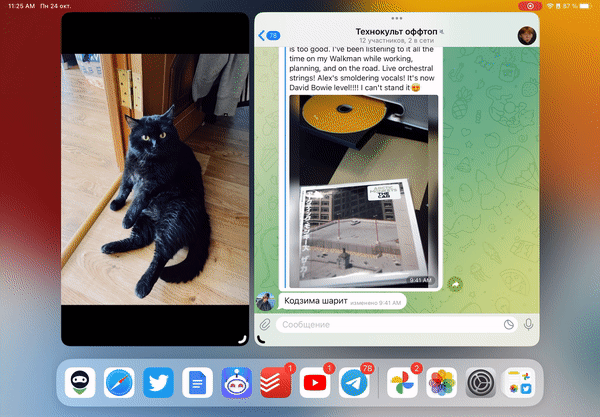
Обновления Safari
Можно делиться группами вкладок. Например, для совместной работы или планирования поездки. Каждый пользователь может добавлять свои вкладки и редактировать чужие в реальном времени.
Перевод текста на картинках. Откройте картинку с иностранным текстом в Safari, зажмите ее и выберите функцию «Показать текст». После этого выделяйте нужный фрагмент текста и переводите его.
Новое приложение погоды
Стандартное погодное приложение адаптировали для больших экранов. Теперь на Айпаде умещается множество параметров: от температуры и почасового прогноза до скорости ветра и анимированной карты вероятности осадков.
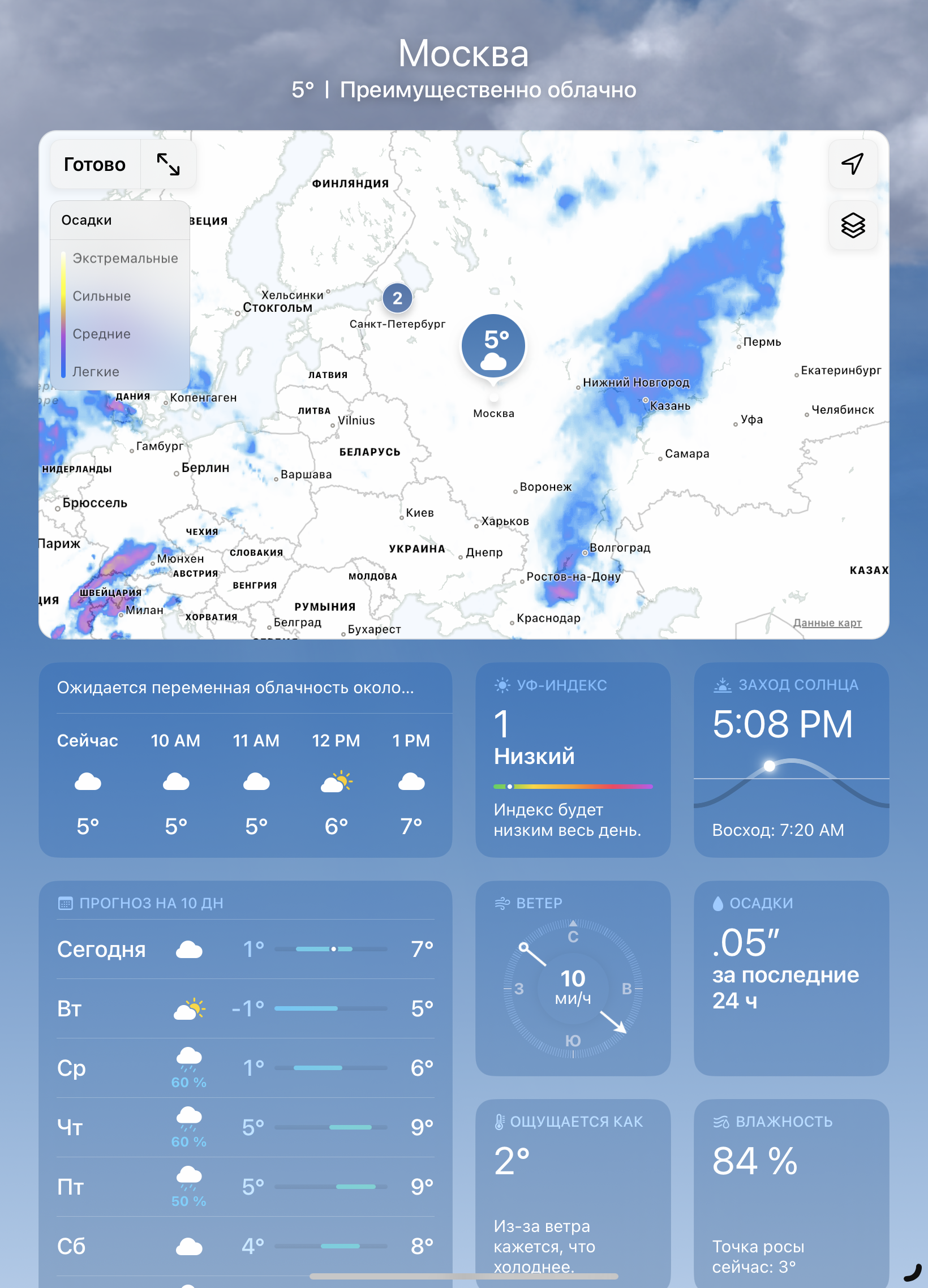
Уведомления о неблагоприятных погодных условиях. Теперь они будут приходить прямо на Айпад, если погода скоро испортится.
«Тысячи» анимаций на заднем плане. С дождем, движением облаков, снегопадом и другими погодными условиями.
Настройки семейного доступа
Общая библиотека фотографий в iCloud. Можно создать специальную общую медиатеку и поделиться ею с членами семьи — до пяти человек. У всех появятся равные права для работы над коллекцией: можно добавлять фото, редактировать и удалять. Можно добавить снимки вручную или воспользоваться умными рекомендациями. Например, система распознает, если на новом снимке сразу несколько членов семьи, и автоматически предложит отправить его в альбом.
Улучшенная настройка детского профиля. Некоторые параметры система рекомендует в зависимости от возраста ребенка. Также появилась быстрая первичная настройка Айфона или Айпада с родительским контролем.
Продление лимитов в iMessage. Например, если ребенку нужно больше экранного времени, чем доступно с ограничением родительского контроля, то он может кинуть запрос прямо в сообщениях.
Прочее примечательное
Коллаборации. Все участники чата iMessage получают совместный доступ к связанным сервисам и документам: можно вместе править заметки, редактировать вкладки в Safari, делать презентации в Keynote, составлять таблицы в Numbers. Все изменения отражаются в реальном времени. Также можно прямо во время работы над проектом запустить групповой звонок в FaceTime.
Изменение масштаба экрана и приложений. На всех Айпадах, которые поддерживают функцию постановщика, появилась дополнительная настройка масштабирования. На выбор два режима: «По умолчанию» сохраняет привычный масштаб, «Больше места» отображает больше контента. Текст, элементы управления, иконки, уведомления — все становится меньше, чтобы было удобнее пользоваться несколькими окнами сразу.
Найти переключатель можно в «Настройках» → «Экран и яркость» → «Масштаб».
Улучшенный рукописный ввод в заметках. Коряво написанный от руки текст на Айпаде можно выпрямить по горизонтали. Выделите текст и найдите во всплывающем меню настройку «Выпрямление».
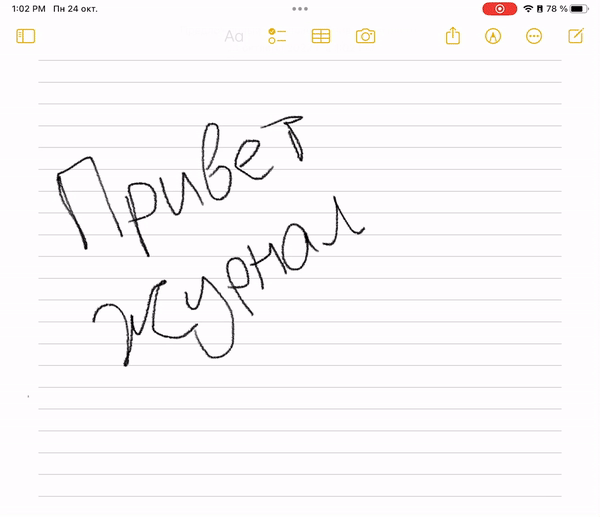
Блокировка альбомов «Скрытые» и «Недавно удаленные» в галерее. По умолчанию открыть их можно после идентификации пользователя по Face ID, Touch ID или паролю.
Lockdown Mode. Как и на Айфонах, на Айпадах появился сверхнадежный режим блокировки для защиты от слежки и сложных кибератак. Apple подчеркивает, что большинство пользователей никогда не подвергается угрозам такого характера.
Во включенном режиме меняется работа привычных сервисов вроде сообщений, FaceTime и просмотра страниц в браузере. Включить режим можно в «Настройках» → «Конфиденциальность и безопасность» → «Безопасность» → «Режим блокировки».
Режим диктовки. По словам Apple, она сильно переработала функцию. Система сама расставляет знаки препинания — раньше их нужно было проговаривать. Правда, при диктовке на русском языке запятые все еще не ставятся автоматически. Есть поддержка эмодзи. Можно плавно переключаться между диктовкой, набором текста на экране и Apple Pencil.
Улучшения режима Фокуса. Теперь при настройке профиля — например, «Работа» или «Спорт» — iPadOS сама сначала предложит подходящие приложения и виджеты. Также стало удобнее фильтровать приложения и уведомления. Настроить режимы можно в «Настройках» → «Фокусирование».
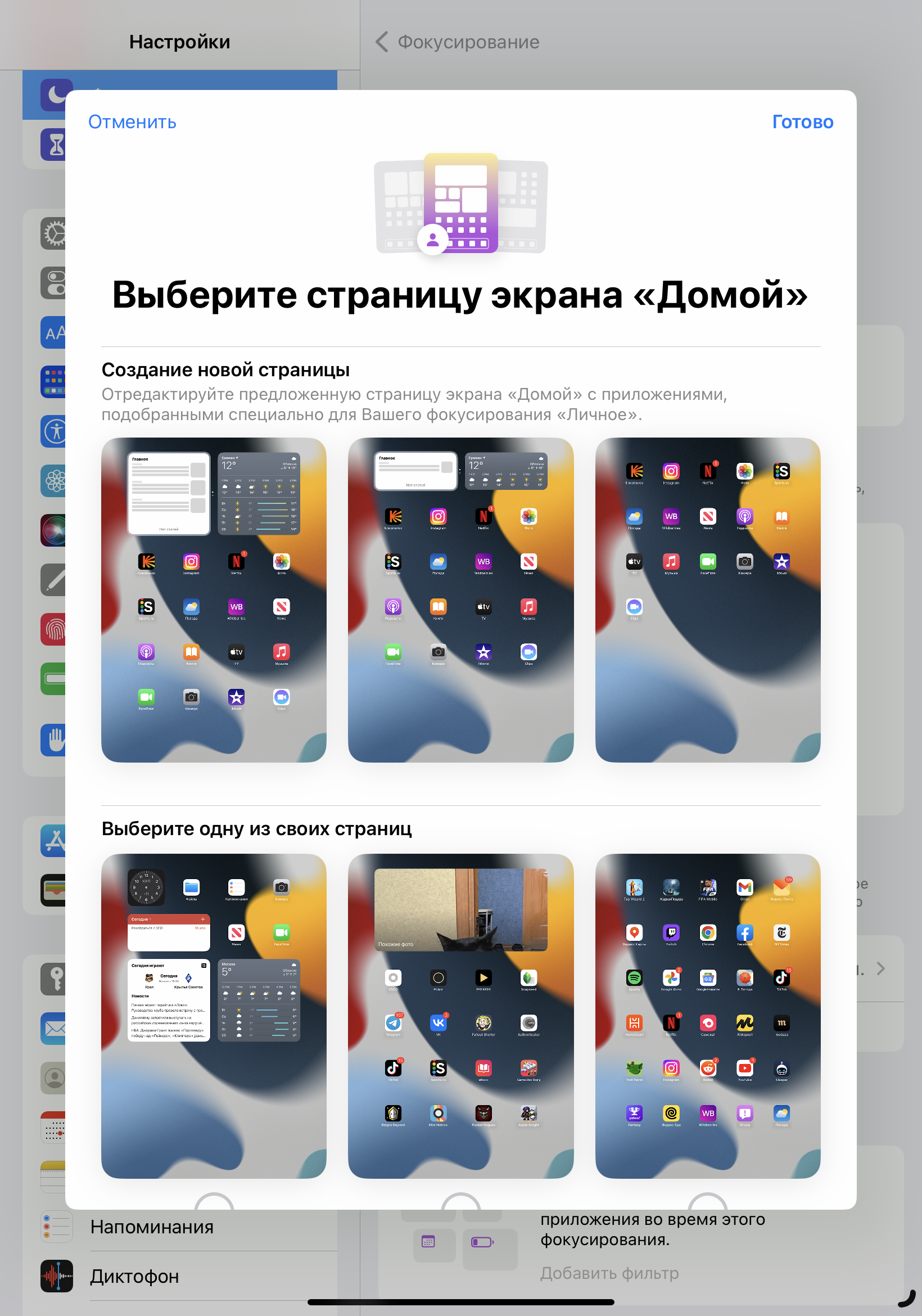
При редактировании фото можно копировать правки. Например, фильтры или контрастность. А потом применить набор правок к другому фото. Для этого перед завершением редактирования фото нажмите значок с тремя звездочками → «Скопировать правки».
В настройках можно посмотреть пароль от вайфая. Пароль откроется после проверки по Face ID.
Мы постим кружочки, красивые карточки и новости о технологиях и поп-культуре в нашем телеграм-канале. Подписывайтесь, там классно: @t_technocult.